焦点播报:如何使用 Blazor 框架在前端浏览器中导入和导出 Excel
Blazor 是一个相对较新的框架,用于构建具有 .NET 强大功能的交互式客户端 Web UI。一个常见的用例是将现有的 Excel 文件导入 Blazor 应用程序,将电子表格数据呈现给用户,并且能够允许进行任何更改,最后将该数据导出回 Excel 文件或将其保存到数据库。
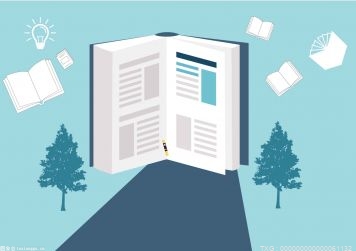 【资料图】
【资料图】
以下是在 Blazor 中导入/导出电子表格文件的步骤:
创建 SpreadJS Blazor 组件创建 Blazor 应用程序在 Blazor 应用程序中导入 ExcelBlazor 应用程序中的 Excel 导出创建 SpreadJS Blazor 组件SpreadJS 是一个非常强大且可扩展的 JavaScript 电子表格组件,它使这个过程变得更加简单。
在将 SpreadJS 放入 Blazor 应用程序之前,我们必须首先创建一个 Blazor 组件来包含 SpreadJS。
在本教程中,我们将使用 Visual Studio 2022 和 SpreadJS V16.0。
要创建组件,首先要创建一个 Razor 类库:
为简单起见,您可以将其命名为“SpreadJS_Blazor_Lib”:
创建项目后,我们需要将 SpreadJS 文件复制到“wwwroot”文件夹:
创建这个项目还应该创建一个名为“exampleJSInterop.js”的文件,因此我们需要对其进行编辑以添加有助于将 C# 代码连接到 SpreadJS 的 JavaScript 代码的逻辑:
// This file is to show how a library package may provide JavaScript interop features// wrapped in a .NET APIwindow.sjsAdaptor = { init: function (host, config) { if (config.hostStyle) { var hostStyle = config.hostStyle; var styles = hostStyle.split(";"); styles.forEach((styleStr) => { var style = styleStr.split(":"); host.style[style[0]] = style[1]; }); delete config.hostStyle; } return new GC.Spread.Sheets.Workbook(host, config); }, setValue: function (host, sheetIndex, row, col, value) { var spread = GC.Spread.Sheets.findControl(host); if (spread) { var sheet = spread.getSheet(sheetIndex); sheet.setValue(row, col, value); } }, openExcel: function (host, inputFile) { var spread = GC.Spread.Sheets.findControl(host); if (spread) { var excelIO = new GC.Spread.Excel.IO(); excelIO.open(inputFile.files[0], function (json) { spread.fromJSON(json); }) } }};该应用程序还应该创建一个默认的“Component1.razor”文件,我们可以将其重命名为“SpreadJS.razor”。这将是我们将用作包装器的组件:
@using Microsoft.JSInterop@inject IJSRuntime JSRuntime@code { [Parameter] public int SheetCount { get; set; } [Parameter] public string HostStyle { get; set; } private ElementReference host; public void setValue(int sheetIndex, int row, int col, object value) { JSRuntime.InvokeVoidAsync("sjsAdaptor.setValue", host, sheetIndex, row, col, value); } public void OpenExcel(ElementReference inputFile) { JSRuntime.InvokeVoidAsync("sjsAdaptor.openExcel", host, inputFile); } protected override void OnAfterRender(bool firstRender) { if (firstRender) { JSRuntime.InvokeVoidAsync("sjsAdaptor.init", host, new Dictionary() { { "sheetCount", SheetCount}, { "hostStyle", HostStyle } }); } }} 使用 SpreadJS 创建 Blazor 应用程序现在我们已经使用 SpreadJS 创建了一个组件,我们可以在 Blazor 应用程序中使用它。首先,我们可以使用“Blazor WebAssemblyApp”模板添加一个新项目:
要添加 SpreadJS 组件,我们需要在解决方案资源管理器中右键单击这个新项目的依赖项,然后单击“添加项目引用”。我们的 SpreadJS_Blazor_Lib 应该列为选项之一:
在这个新项目中,应该有一个页面文件夹,其中包含几个不同的 razor 文件。在此,我们将要编辑 Index.razor 文件以设置 HTML 的代码隐藏:
@page "/"@using SpreadJS_Blazor_LibHello, SpreadJS!
@code { private string HostStyle { get; set; } = "width:90wh;height:70vh;border: 1px solid darkgray";}现在我们可以编辑“wwwroot”文件夹中的index.html文件。在这个文件中,我们可以添加对 SpreadJS JavaScript 和 CSS 文件的引用:(index.html) BlazorApp1 <script type="text/javascript" src="https://cdn.grapecity.com/spreadjs/hosted/scripts/gc.spread.sheets.all.16.0.5.min.js"></script> <script type="text/javascript" src="https://cdn.grapecity.com/spreadjs/hosted/scripts/plugins/gc.spread.sheets.charts.16.0.5.min.js"></script> <script type="text/javascript" src="https://cdn.grapecity.com/spreadjs/hosted/scripts/plugins/gc.spread.sheets.shapes.16.0.5.min.js"></script> <script type="text/javascript" src="https://cdn.grapecity.com/spreadjs/hosted/scripts/plugins/gc.spread.sheets.slicers.16.0.5.min.js"></script> <script type="text/javascript" src="https://cdn.grapecity.com/spreadjs/hosted/scripts/plugins/gc.spread.sheets.print.16.0.5.min.js"></script> <script type="text/javascript" src="https://cdn.grapecity.com/spreadjs/hosted/scripts/plugins/gc.spread.sheets.barcode.16.0.5.min.js"></script> <script type="text/javascript" src="https://cdn.grapecity.com/spreadjs/hosted/scripts/plugins/gc.spread.sheets.pdf.16.0.5.min.js"></script> <script type="text/javascript" src="https://cdn.grapecity.com/spreadjs/hosted/scripts/plugins/gc.spread.sheets.tablesheet.16.0.5.min.js"></script> <script type="text/javascript" src="https://cdn.grapecity.com/spreadjs/hosted/scripts/interop/gc.spread.excelio.16.0.5.min.js"></script> <script src="_content/SJS_Blazor_Lib/exampleJsInterop.js" type="text/javascript"></script> Loading... <script src="_framework/blazor.webassembly.js"></script>
我们还可以在“Pages”文件夹下编辑 Index.razor 中的代码:
(Index.razor)@page "/"@using SJS_Blazor_LibHello, SpreadJS!
| | |||
这就是在 Blazor 应用程序中运行 SpreadJS 所需的全部内容:
Blazor Excel 导入前面的代码只是 SpreadJS 在 Blazor 应用程序中的基本用法,但我们可以通过包含一些 Excel 导入功能来添加它。借助 SpreadJS 的强大功能,您可以在 Blazor 应用程序中导入自己的 Excel 文件。实现类似于基本的 SpreadJS Blazor 代码,但我们需要编辑 Index.razor 文件以添加一些用于设置值和打开 Excel 文件的代码:
@page "/"@using SpreadJS_Blazor_LibHello, SpreadJS!
| | |||
一旦我们在 Index.razor 中有了该代码,它应该可以导入,因为我们已经在前面的步骤中为 SpreadJS_Blazor_Lib 项目中的 SpreadJS.razor 和 exampleJsInterop.js 文件添加了代码。
Blazor Excel 导出此外,我们还可以添加导出Excel文件的功能。为此,我们需要将代码添加到 exampleJsInterop.js 文件中:
window.sjsAdaptor = { (....) saveExcel: function (host) { var spread = GC.Spread.Sheets.findControl(host); if (spread) { var json = spread.toJSON(); var excelIO = new GC.Spread.Excel.IO(); excelIO.save(json, function (blob) { saveAs(blob, "export.xlsx"); }, function (e) { console.log(e); }); } }};为了使“另存为”功能起作用,我们还需要在 index.html 文件中添加对 FileSaver 库的引用:
<script type="text/javascript" src="https://cdnjs.cloudflare.com/ajax/libs/FileSaver.js/2.0.0/FileSaver.min.js"></script>
要让此代码在页面上运行,我们需要将用于导出的按钮添加到 Index.razor 代码中:
@page "/"@using SpreadJS_Blazor_LibHello, SpreadJS!
“ss.SaveExcel()”调用使用 SpreadJS.razor 文件中的代码,因此我们需要确保在其中添加指向 exampleJsInterop.js 文件中正确函数的代码:
@using Microsoft.JSInterop@inject IJSRuntime JSRuntime@code { (....) public void SaveExcel() { JSRuntime.InvokeVoidAsync("sjsAdaptor.saveExcel", host); } (....)}此文章展示了如何在 Blazor 应用程序中实现 SpreadJS 利用 .NET 的强大功能完成浏览器端的 Excel 导入导出。
- 国家统计局:6月份广州居民消费价格指数环比上涨0.9% 2022-07-18
- 广东提前批非军检院校投出1030人 生源持续向好 2022-07-18
- 广东:提升公益林碳汇储量示范效果初步显现 2022-07-18
- 广东举办第二届“火焰蓝”技能竞赛 617名选手参与角逐 2022-07-18
- 重磅 广东省15个地市加挂市文物局牌子 全省核定公布不可移动文物2万5千余处 2022-07-18
- “但凡有可能,就去做好它” 2022-05-25
- 上海通报嘉定区1例本土无症状感染者排查情况 一地列为中风险地区 2022-05-25
- 上海嘉定区公布1例无症状感染者所涉及区域和场所 2022-05-25
- 在家里坐着就能赚到养老钱?37名老人落入高额返现陷阱 2022-05-25
- 天津发布5月24日0时至24时新增17名本土阳性感染者详情 2022-05-25
